映美630K+wifi教程
LQ-630K-打印机设置
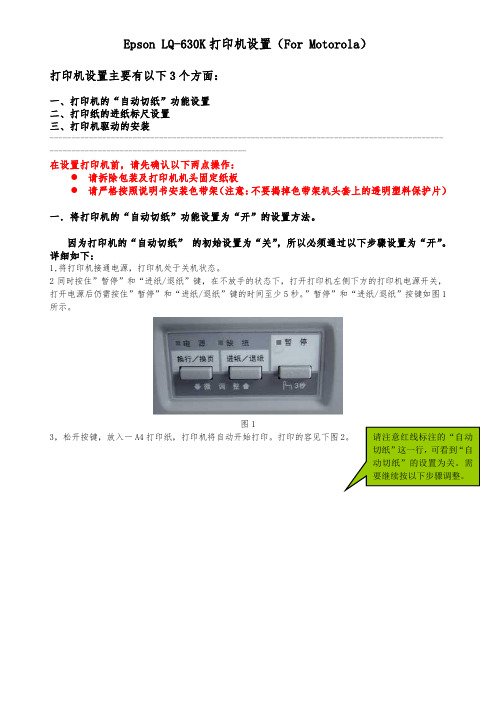
Epson LQ-630K打印机设置(For Motorola)打印机设置主要有以下3个方面:一、打印机的“自动切纸”功能设置二、打印纸的进纸标尺设置三、打印机驱动的安装---------------------------------------------------------------------------------------------------------------------------------------在设置打印机前,请先确认以下两点操作:●请拆除包装及打印机机头固定纸板●请严格按照说明书安装色带架(注意:不要揭掉色带架机头套上的透明塑料保护片)一.将打印机的“自动切纸”功能设置为“开”的设置方法。
因为打印机的“自动切纸”的初始设置为“关”,所以必须通过以下步骤设置为“开”。
详细如下:1,将打印机接通电源,打印机处于关机状态。
2同时按住”暂停”和“进纸/退纸”键,在不放手的状态下,打开打印机左侧下方的打印机电源开关,打开电源后仍需按住”暂停”和“进纸/退纸”键的时间至少5秒。
”暂停”和“进纸/退纸”按键如图1所示。
图13,松开按键,放入一A4打印纸,打印机将自动开始打印。
打印的容见下图。
请注意红线标注的“自动切纸”这一行,可看到“自动切纸”的设置为关。
需要继续按以下步骤调整。
图24,打印完成后,请注意检查“电源”,“缺纸”,“暂停”三个指示灯是否与下表相符。
如相符,则按“换行/换页”键两次,再按“进纸/退纸”键两次。
注意:在这4次按键操作过程中,每按一次键都要检查“电源”,“缺纸”,“暂停”灯状态与下表列出的状态是否相符。
按键的步骤电源指示灯缺纸指示灯暂停指示灯1.未按键时灭灭亮2.按“换行/换页”后灭亮灭3.再按“换行/换页”后灭亮亮4.按“进纸/退纸”后灭灭亮5.再按“进纸/退纸”后灭亮灭表一5.完成上述操作后,按开关关闭打印机,设置完成。
6.验证设置,可通过步骤1,2,3,进行测试,通过打印出的容,察看打印机设置是否正确。
映美云打印机网络配置说明书
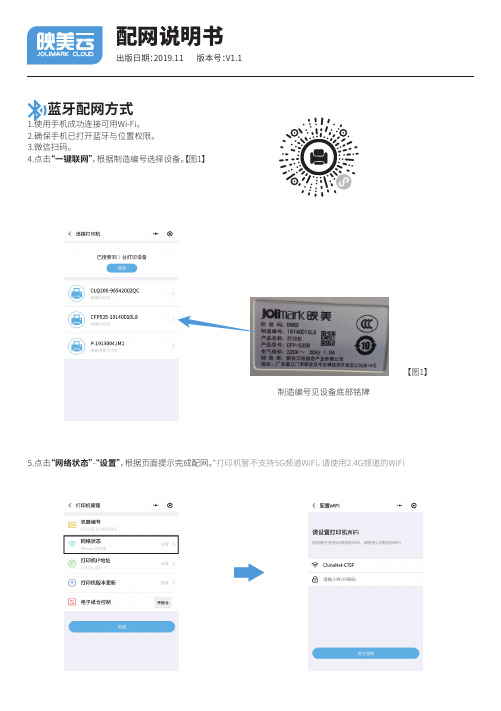
配⽹说明书 蓝⽛配⽹⽅式
1.使⽤⼿机成功连接可⽤Wi-Fi。
2.确保⼿机已打开蓝⽛与位置权限。
3.微信扫码。
4.点击“⼀键联⽹”,根据制造编号选择设备。
【图1】
5.点击“⽹络状态”“-设置”,根据⻚⾯提⽰完成配⽹。
*打印机暂不⽀持5G频道WiFi,请使⽤2.4G频道的WiFi
出版⽇期:2019.11 版本号:
V1.1
制造编号⻅设备底部铭牌
【图1】
⾼级设置
设置静态IP:
选择设备,点击“打印机IP地址”“-设置”,输⼊IP、⽹关、⼦⽹掩码与DNS地址,点击确认完成配置。
7.点击“打印机版本更新”能查看到现在打印机的版本信息,点击“检查更新”能
在线升级打印机的版本到最新状态。
【图2】
8.电⼦仓控制只针对拥有电⼦仓的机型,详情请查阅相关机型快速使⽤指南或
操作⼿册。
有线连接
具有⾃动分配IP地址的有线⽹络可⾃动连接,⽹线即插即⽤。
配⽹常⻅故障及其解决⽅法可查阅“映美云公众号”“
-wifi配置”
“-配⽹异常解答”。
本说明书的内容本公司享有随时修改的权⼒,如有更改恕不另⾏通知。
新会江裕信息产业有限公司
⼴东省江⻔市新会区今古洲经济开发区江裕路18号400-930-8899
【图2】。
FP-630K+用户手册
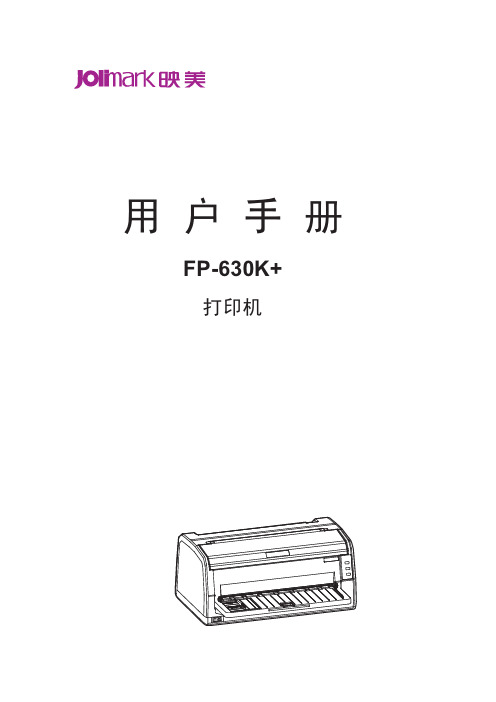
FP-630K+声明关于商标各公司名称、产品名称是各个公司的注册商标或者商品名称。
Jolimark、映美是新会江裕信息产业有限公司的注册商标。
EPSON、ESC/PK2是Seiko Epson Corporation的注册商标。
OKI、OKI 5530SC是OKI Data Corporation的注册商标。
Windows是Microsoft Corporation的注册商标。
产品中有毒有害物质或元素的名称及含量有毒有害物质或元素部件名称铅 (Pb ) 汞 (Hg ) 镉 (Cd ) 六价铬 (Cr (VI ))多溴联苯(PBB )多溴二苯醚(PBDE )塑料部件 ○ ○ ○ ○ ○ ○ 金属部件 × ○ ○ ○ ○ ○ 电源板 × ○ ○ ○ ○ ○ 主板 × ○ ○ ○ ○ ○ 色带盒○○○○○○○:表示该有毒有害物质在该部件所有均质材料中的含量均在 SJ/T 11363-2006标准规定的限量要求以下。
×:表示该有毒有害物质至少在该部件的某一均质材料中的含量超出 SJ/T 11363-2006标准规定的限量要求。
×的技术原因:以下情况之一,电子元器件的玻璃中含铅或者快削钢中含有0.35wt%以下的铅,或者铜合金中含有4wt%以下的铅,或者铝中含有0.4wt%以下的铅。
环保期限标识的说明:在中华人民共和国境内销售的电子信息产品必须标识此标志,标志内的数字代表在正常的使用状态下的产品的环保使用期限。
本用户手册的说明标记使打印机正常工作所需的注意事项和限制等。
为了避免错误操作,请务必阅读。
使用打印机时可带来方便和具有参考价值的事项。
警示操作时的重要事项,忽视时可能会导致生命危险或重大人身事故。
提示操作时的注意事项,忽视时可能会导致受伤。
安全指导请在使用本产品前仔细阅读本手册,不要执行本手册中没有明确说明的操作。
未经授权的操作会导致错误或意外。
制造商对因错误操作而导致打印机出现的任何问题均不负责。
epson打印机wifi如何设置
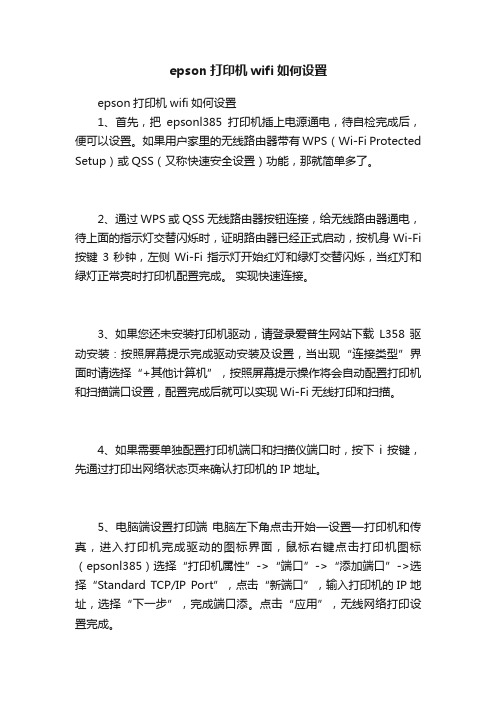
epson打印机wifi如何设置epson打印机wifi如何设置1、首先,把epsonl385打印机插上电源通电,待自检完成后,便可以设置。
如果用户家里的无线路由器带有WPS(Wi-Fi Protected Setup)或QSS(又称快速安全设置)功能,那就简单多了。
2、通过WPS或QSS无线路由器按钮连接,给无线路由器通电,待上面的指示灯交替闪烁时,证明路由器已经正式启动,按机身Wi-Fi 按键3秒钟,左侧Wi-Fi指示灯开始红灯和绿灯交替闪烁,当红灯和绿灯正常亮时打印机配置完成。
实现快速连接。
3、如果您还未安装打印机驱动,请登录爱普生网站下载L358驱动安装:按照屏幕提示完成驱动安装及设置,当出现“连接类型”界面时请选择“+其他计算机”,按照屏幕提示操作将会自动配置打印机和扫描端口设置,配置完成后就可以实现Wi-Fi无线打印和扫描。
4、如果需要单独配置打印机端口和扫描仪端口时,按下i按键,先通过打印出网络状态页来确认打印机的IP地址。
5、电脑端设置打印端电脑左下角点击开始—设置—打印机和传真,进入打印机完成驱动的图标界面,鼠标右键点击打印机图标(epsonl385)选择“打印机属性”->“端口”->“添加端口”->选择“Standard TCP/IP Port”,点击“新端口”,输入打印机的IP地址,选择“下一步”,完成端口添。
点击“应用”,无线网络打印设置完成。
6、电脑端设置扫描端口电脑左下角点击“开始”→“所有程序”→“EPSON”→“Epson Scan”→“Epson scan设置”,打开Epson Scan设置后将“本地”修改成“网络”;点击“添加”会自动搜索到一体机IP地址,用鼠标点击IP地址,再点击“确定”,完成设置。
cad里如何添加打印机的一、打开“Autodesk打印机管理器”的步骤:从“开始”菜单中选择“设置”“控制面板”。
双击“Autodesk打印机管理器”图标。
EpsonLQ-630K打印机使用说明
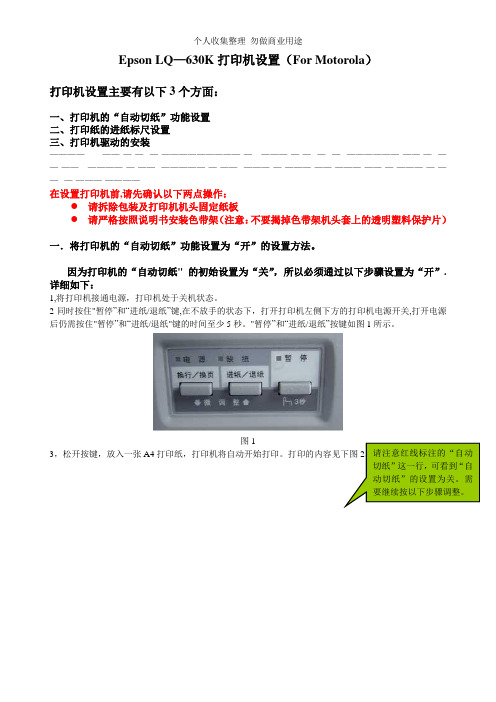
Epson LQ—630K打印机设置(For Motorola)打印机设置主要有以下3个方面:一、打印机的“自动切纸”功能设置二、打印纸的进纸标尺设置三、打印机驱动的安装————------——-—-—--—-—————————-—---———-—-—--—--—--——————-——-—--——-——---————-—-——--—————-—-——--———-—-———-——-———-——-—-———-—-——--—-———-————在设置打印机前,请先确认以下两点操作:●请拆除包装及打印机机头固定纸板●请严格按照说明书安装色带架(注意:不要揭掉色带架机头套上的透明塑料保护片)一.将打印机的“自动切纸”功能设置为“开”的设置方法。
因为打印机的“自动切纸" 的初始设置为“关”,所以必须通过以下步骤设置为“开”.详细如下:1,将打印机接通电源,打印机处于关机状态。
2同时按住"暂停”和“进纸/退纸”键,在不放手的状态下,打开打印机左侧下方的打印机电源开关,打开电源后仍需按住"暂停”和“进纸/退纸"键的时间至少5秒。
"暂停”和“进纸/退纸”按键如图1所示。
图13,松开按键,放入一张A4打印纸,打印机将自动开始打印。
打印的内容见下图2。
请注意红线标注的“自动切纸”这一行,可看到“自动切纸”的设置为关。
需要继续按以下步骤调整。
图24,打印完成后,请注意检查“电源”,“缺纸”,“暂停"三个指示灯是否与下表相符。
如相符,则按“换行/换页"键两次,再按“进纸/退纸”键两次。
注意:在这4次按键操作过程中,每按一次键都要检查“电源”,“缺纸”,“暂停”灯状态与下表列出的状态是否相符.按键的步骤电源指示灯缺纸指示灯暂停指示灯1。
未按键时灭灭亮2.按“换行/换页"后灭亮灭3。
再按“换行/换页”后灭亮亮4。
按“进纸/退纸”后灭灭亮5。
再按“进纸/退纸”后灭亮灭表一5。
爱普生映美全系列面板按键功能设置大全(超值)

北京打印机维修网
中国办公论坛
http://bbs.printc4打h印机i面板n按键a功能.简c介 nVer.1.2
LQ-680KPro 面板按键功能
1 打印起始位置调整模式 按 高速 键开机 打印两页有关调整信息的数据 2 双向打印的竖线垂直度调整 按 暂停 键开机 打印两页有关调整信息的数据 3 打印默认设置 按 字体 键开机 连续打印出三张纸的设置 再进一张空白纸 根据第一
目录
EPSON LQ-300K ----------------------------------------------------------- 3 LQ-300K+ ----------------------------------------------------------- 3 LQ-670K+ ----------------------------------------------------------- 3 LQ-680KPro ------------------------------------------------------- 4 LQ-1600K4+ ------------------------------------------------------- 4 LQ-1900KII/LQ-1900KII+ -------------------------------------- 4 DLQ-3500K --------------------------------------------------------- 4
北京打印机维修网
中国办公论坛 http://bbs.printc2打h印机i面板n按键a功能.简c介 nVer.1.2
网络打印机连接步骤
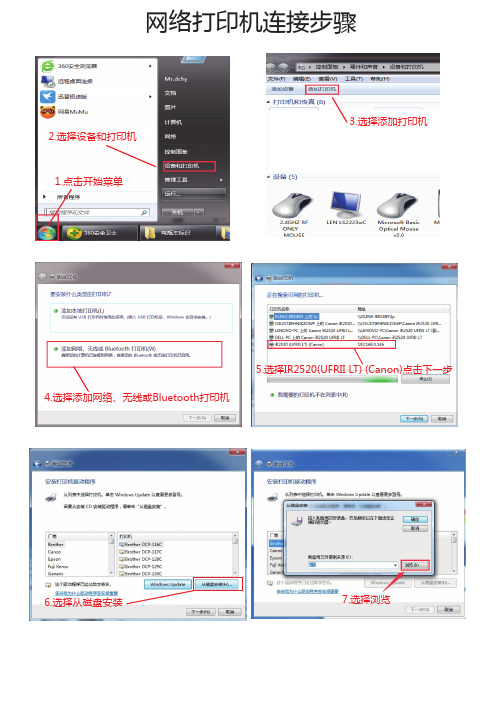
12.在弹出的窗口中找下面的选项并 双击
13.选择第一个选项点击下一步;以后几步 只需点击下一步即可完成连接打印机
注:如果操作完成“第5步”以后没有出现上图第6-12步所 显示的操作时,可直接进行第13步的操作,只需点击下一步 直到完成连接打印机即可。
网络打印机连接步骤
3.选择添加打印机 2.选择设备和打印机
1.点击开始菜单
5.选择IR2520(UFRII LT) (Canon)点击下一步 4.选择添加网络、无线或Bluetooth打印机
6.选择从磁盘安装
7.选择浏览
8.选择桌面
10.选择并打开下面的文件夹选中下面的文件
如何解决电脑连接无线打印机的问题

如何解决电脑连接无线打印机的问题电脑连接无线打印机是我们在日常工作和生活中常常面临的一个问题。
本文将介绍一些解决电脑连接无线打印机问题的方法和技巧。
一、了解无线打印机的连接方式无线打印机连接电脑的方式一般有两种:Wi-Fi连接和蓝牙连接。
Wi-Fi连接速度较快,可以连接多台电脑;而蓝牙连接速度较慢,但适用于只连接一台电脑的情况。
在解决问题前,我们首先需要了解打印机的连接方式,以便选择正确的解决方法。
二、确认网络连接和信号强度在连接无线打印机之前,确保你的电脑已连接到一个可用的网络,并且信号强度良好。
如果你的网络有密码,请确保密码输入正确。
弱信号和错误的密码都会导致打印机连接失败。
三、检查无线打印机的设置1. 确保打印机已经打开,并且处于正常工作状态。
2. 进入打印机菜单中的设置选项,确认无线网络连接已经启用。
3. 在无线打印机菜单中查找网络设置选项,选择你要连接的无线网络,并输入正确的密码。
四、电脑设置1. 在电脑上打开“控制面板”,进入“设备和打印机”选项。
2. 点击“添加打印机”按钮,选择“无线打印机”。
电脑会自动搜索可用的无线打印机。
3. 选择你要连接的无线打印机,并点击“下一步”按钮。
4. 根据电脑屏幕上的提示完成连接设置。
五、重启设备并重新连接如果以上方法都没有解决问题,你可以尝试重启电脑、无线打印机以及你的无线路由器。
有时候设备之间的连接问题可以通过简单的重启来解决。
六、更新驱动程序和软件在某些情况下,电脑和无线打印机之间的连接问题可能是由于驱动程序或软件不兼容所致。
你可以进入打印机官方网站,下载最新的驱动程序和软件,然后进行安装。
七、联系技术支持如果你已经尝试了以上方法但问题仍然存在,你可以联系无线打印机的技术支持团队或者联系你购买打印机的商家,寻求进一步的帮助和解决方案。
总结:无线打印机连接电脑的问题可能是由于网络设置、设备驱动、软件兼容性等多种原因引起的。
在解决问题之前,我们需要了解打印机的连接方式,并检查网络连接和信号强度。
EpsonLQ-630K安装调试程序说明

Epson LQ-630K安装调试程序说明Epson LQ-630K24针针式打印机 150汉字/秒打印速度整机保修3年(含打印头)150汉字/秒打印速度 1+6层拷贝功能,字迹清晰到底装有GB18030汉字编码字符集24针80列平推经济型票据打印机;Epson LQ-630K针式打印机专为票据打印而设计,外形小巧,性能出众,让您轻松完成繁重的票据打印工作,众多优势功能带来轻松工作享受, 超值性价比,为经济型票据打印机的理想之选。
该产品已获得中国节能产品认证打印方式24针窄行针式打印机打印速度超高速高速信函质量中文(6.7cpi) 150字/秒100字/秒52字/秒英文(10cpi) 300字/秒225字/秒79字/秒打印机控制代码ESC/P-K, IBM2390+仿真, OK15530SC仿真字体打印纸张可靠性色带寿命200万字符接口USB接口;IEEE-1284双向并口噪音约57dB(A) (ISO7779模式)尺寸长×宽×高386×306×185mm重量约3.5kg打印驱动打印驱动Microsoft? Windows? 95/98/2000/Me/XP Microsoft? Windows NT? 4.0应用程序Epson Status Monitor 3(仅Microsoft? Windows? 95/98/2000/Me/XP和Microsoft? Windows NT? 4.0环境)ESC/P是爱普生公司开发的控制命令,为了提高中文打印机的控制处理功能,爱普生又开发了ESC/P-K,通用于汉字使用区域,属爱普生独自之作。
打印机设置一、打印机进入自检状态(配置状态)同时按住进纸/退纸和暂停键不放开机,等打印头发出“滴”声后归位,松开按键,打印机会打印出当前配置,并进入配置状态(630K的打印设置主要通过以上三个键(换行/换页,进纸/退纸,暂停)来完成。
LQ-630K_打印机设置打印机设置整理全图文

Epson LQ-630K打印机设置整理全打印机设置主要有以下5个方面:---------------------------------------------------------------------------------------------------------------------------------------在设置打印机前,请先确认以下两点操作:●请拆除包装及打印机机头固定纸板●请严格按照说明书安装色带架(注意:不要揭掉色带架机头套上的透明塑料保护片)更改缺省设置。
(以打开“自动切纸”功能的操作为例)1.使用换行/换页键将打印机的三个指示灯调整为主菜单中的“自动切纸”所对应的状态(电源灯-灭、缺纸灯-亮、暂停灯-亮),如(图2)所示。
2.使用进纸/退纸键将打印机的三个指示灯调整为“自动切纸”子菜单中所对应的“开”的状态(电源灯-灭、缺纸灯-亮、暂停灯-灭),如(图2)所示。
3.若需要更改主菜单中的其他项,则重复1、2步的操作即可。
4.完成后关闭打印机,设置被保存。
一.将打印机的“自动切纸”功能设置为“开”的设置方法。
因为打印机的“自动切纸”的初始设置为“关”,所以必须通过以下步骤设置为“开”。
详细如下:1,将打印机接通电源,打印机处于关机状态。
2同时按住”暂停”和“进纸/退纸”键,在不放手的状态下,打开打印机左侧下方的打印机电源开关,打开电源后仍需按住”暂停”和“进纸/退纸”键的时间至少5秒。
”暂停”和“进纸/退纸”按键如图1所示。
图13,松开按键,放入一张A4打印纸,打印机将自动开始打印。
打印的内容见下图2。
请注意红线标注的“自动切纸”这一行,可看到“自动切纸”的设置为关。
需要继续按以下步骤调整。
图24,打印完成后,请注意检查“电源”,“缺纸”,“暂停”三个指示灯是否与下表相符。
如相符,则按“换行/换页”键两次,再按“进纸/退纸”键两次。
注意:在这4次按键操作过程中,每按一次键都要检查“电源”,“缺纸”,“暂停”灯状态与下表列出的状态是否相符。
Epson_LQ-630K、LQ-635K、LQ-730K针式打印机最全设置教程(连续打印、高速打印、驱动安装)

Epson LQ-630K 、LQ-635K 、LQ-730K 打印机最全设置教程(连续打印、高速打印、驱动安装)打印机设置主要有以下3个方面:一、打印机的“自动切纸”功能设置 二、打印纸的进纸标尺设置 三、打印机驱动的安装---------------------------------------------------------------------------------------------------------------------------------------在设置打印机前,请先确认以下两点操作:● 请拆除包装及打印机机头固定纸板 ● 请严格按照说明书安装色带架(注意:不要揭掉色带架机头套上的透明塑料保护片)一.将打印机的“自动切纸”功能设置为“开”的设置方法。
因为打印机的“自动切纸” 的初始设置为“关”,所以必须通过以下步骤设置为“开”。
详细如下:1,将打印机接通电源,打印机处于关机状态。
2同时按住”暂停”和“进纸/退纸”键,在不放手的状态下,打开打印机左侧下方的打印机电源开关,打开电源后仍需按住”暂停”和“进纸/退纸”键的时间至少5秒。
”暂停”和“进纸/退纸”按键如图1所示。
图13,松开按键,放入一张A4打印纸,打印机将自动开始打印。
打印的内容见下图2。
图24,打印完成后,请注意检查“电源”,“缺纸”,“暂停”三个指示灯是否与下表相符。
如相符,则按“换行/换页”键两次,再按“进纸/退纸”键两次。
注意:在这4次按键操作过程中,每按一次键都要检查“电源”,“缺纸”,“暂停”灯状态与下表列出的状态是否相符。
5.完成上述操作后,按开关关闭打印机,设置完成。
6.验证设置,可通过步骤1,2,3,进行测试,通过打印出的内容,察看打印机设置是否正确。
若打印显示的自动切纸由“关”改为“开”(图1中划红线处),则表示设置正确完成并已存入打印机。
二、打印纸的进纸标尺设置打印纸的进纸标尺设置,请见打印机后面,详细如下面图3和图4所示。
Epson_LQ-630K打印机设置

Epson LQ-630K打印机设置(lq 630k 设置)学校新买Epson LQ-630K票据打印机,安装后速度奇慢,翻遍说明不知小日本所云(有整咱的嫌疑),只是说可以用控制键进行设置,但具体设置方法没有只言片语。
在网络上搜索打印速度设置,最多的结果是打印纸张设置,看后毫无头绪,只能借助多篇资料,试验多次后得到正解。
(此方法同样适用Epson LQ-630K的其它设置)Epson LQ-630 打印速度设置图文说明如下,希望对新买此打印机的朋友少走点弯路。
一、打印机进入自检状态(配置状态)同时按住进纸/退纸和暂停键不放开机,等打印头发出“滴”声后归位,松开按键,打印机会打印出当前配置,并进入配置状态(630K的打印设置主要通过以上三个键(换行/换页,进纸/退纸,暂停)来完成。
)二、打印出当前配置表,找到需要调整的项目。
打印出的配置表如下:方框内的高速草体和汉字高速两项默认是关和普通,需要改为高速草体(开)、汉字高速(高速或超高速)。
三、通过改变项目和参数来完成先说明一下这三个键在配置时的作用:1、换行/换页:改变设置项2、进纸/退纸:进入自检时用3、暂停:调整参数(怎么调整参数,下面会详细介绍)把配置表附上参数好进行说明:1、当前项目是在第1项:拖纸器的页长2、需要设置第9项:汉字高速3、操作方法:按换行/换页键8次,跳到第9项(注意,按键时只是会有响声,不像windows有菜单可以看啊,所以只有自己数着按了几下)4、如何改变参数呢?答案是按暂停键!参数的状态特别说明,是以三个指示灯(电源、缺纸、暂停)的亮灭组合来表示的,具体如下:电源灭 | 缺纸灭 | 暂停亮:默认值电源灭 | 缺纸亮 | 暂停灭:高速电源亮 | 缺纸亮| 暂停灭:超高速(据说对打印头有损伤,没长期试过,实际实验高速已经很快了)5、按暂停键可以依次改变当前参数状态四、设置完成,关机,重新开机即可(也可重新进入设置状态打印出当前配置表看盾参数是否已改变)特别提示:关机后,重新开机要有5秒以上的间隔时间,否则,据小日本提示容易损伤打印机。
打印机连接操作步骤

打印机连接操作步骤现代生活中,打印机已经成为了一个必备的办公设备。
要想使用打印机正确有效地完成打印任务,首先需要将打印机与电脑进行连接。
下面将为您详细介绍打印机连接的操作步骤。
1. 第一步:准备工作在开始连接打印机之前,您需要确保已经购买了合适的打印机以及相应的打印机驱动程序。
同时,确保您的电脑有可用的USB接口或者无线网络连接功能。
2. 第二步:安装驱动程序在连接打印机之前,您需要先安装打印机驱动程序。
这些驱动程序通常会随着打印机一同提供,您可以从打印机的配套光盘或者官方网站上下载最新版本的驱动程序。
安装驱动程序的方法可能会略有不同,但通常只需要运行安装程序并按照屏幕提示完成安装即可。
3. 第三步:有线连接如果您的打印机支持有线连接,您可以通过USB接口将打印机与电脑连接起来。
具体的连接步骤如下:a. 首先,确保电脑和打印机都处于关闭状态。
b. 然后,找到打印机的USB接口,插入打印机和电脑之间的USB数据线。
通常,打印机的USB接口位于背部或侧面,而电脑上的USB接口通常位于前面板或背面。
c. 连接完成后,您可以打开电脑和打印机,系统会自动识别并安装打印机。
4. 第四步:无线连接如果您的打印机支持无线连接,您可以通过Wi-Fi网络将打印机与电脑连接起来。
具体的连接步骤如下:a. 首先,确保您的打印机和电脑都处于相同的Wi-Fi网络下。
b. 然后,在电脑上打开“控制面板”,找到“设备和打印机”选项。
c. 在“设备和打印机”窗口中,点击“添加打印机”按钮。
d. 在接下来的界面中,选择“添加网络、蓝牙或无线打印机”选项,并按照屏幕提示完成连接过程。
通过以上简单的步骤,您应该已经成功连接了打印机与电脑。
现在,您可以尝试打印一份测试文件来确保打印机正常工作。
如果遇到了连接或打印的问题,您可以参考打印机的用户手册或者联系相关技术支持。
总结起来,打印机连接操作步骤如下:准备工作、安装驱动程序、有线连接或无线连接。
映美630K+wifi教程PPT参考幻灯片

注:设置630K+wifi需要先安装好630K+的USB驱动 注:设置630K+wifi需要先安装好630K+的USB驱动 注:设置630K+wifi需要先安装好630K+的USB驱动
2
1
手机或者电脑连接打印机的wifi,打印机的wifi名称为打印机型号+6位数字及字母组成 比如:FP-630K+_A8E450
2020/3/30
2
当手机或者电脑连接上打印机的wifi后,打开浏览器,在地址栏输入10.10.10.1并进入、
2020/3/30
3
语言选择中文,拉到AP客户端设置无线
2020/3/30
4
我们设置无线,只改AP客户端的东西就可以了
以上信息填写后,点击应用,约30秒后,ssid旁显示绿色握手图标,表示连接成功。若连接异常,尝试重启打印机或变更AP客户端的信道。 记下IP地址栏那里自动为打印机分配的IP地址,计时结束后断开与打印机wifi的连接,并连接网络。
2020/3/30
5
添加端口
2020/3/30
6
打印机名或IP地址填写图5 AP客户端里自动生成的IP地址。
2020/3/30
7
2020/3/30
8
数据线拔掉,打印机放入纸张,打印测试 页。
2020/3/30
9
2020/3/30
10
Epson-LQ-630K、LQ-635K、LQ-730K针式打印机最全设置教程(连续打印、高速打印、驱动安装)
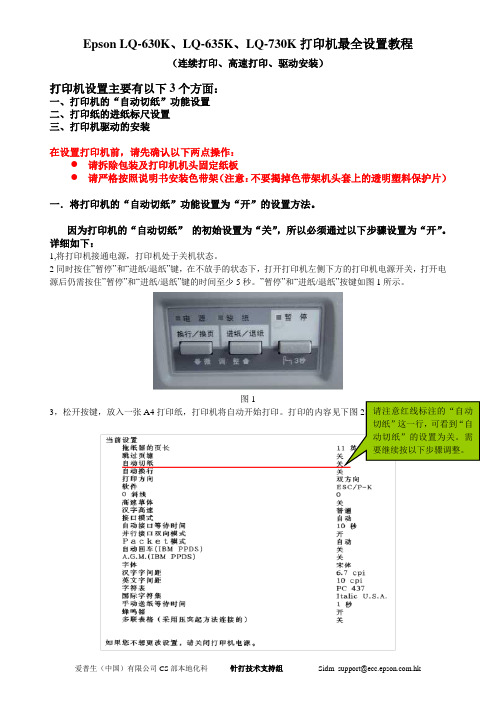
Epson LQ-630K、LQ-635K、LQ-730K打印机最全设置教程(连续打印、高速打印、驱动安装)打印机设置主要有以下3个方面:一、打印机的“自动切纸”功能设置二、打印纸的进纸标尺设置三、打印机驱动的安装---------------------------------------------------------------------------------------------------------------------------------------在设置打印机前,请先确认以下两点操作:●请拆除包装及打印机机头固定纸板●请严格按照说明书安装色带架(注意:不要揭掉色带架机头套上的透明塑料保护片)一.将打印机的“自动切纸”功能设置为“开”的设置方法。
因为打印机的“自动切纸”的初始设置为“关”,所以必须通过以下步骤设置为“开”。
详细如下:1,将打印机接通电源,打印机处于关机状态。
2同时按住”暂停”和“进纸/退纸”键,在不放手的状态下,打开打印机左侧下方的打印机电源开关,打开电源后仍需按住”暂停”和“进纸/退纸”键的时间至少5秒。
”暂停”和“进纸/退纸”按键如图1所示。
图13,松开按键,放入一张A4打印纸,打印机将自动开始打印。
打印的内容见下图2。
请注意红线标注的“自动切纸”这一行,可看到“自动切纸”的设置为关。
需要继续按以下步骤调整。
图24,打印完成后,请注意检查“电源”,“缺纸”,“暂停”三个指示灯是否与下表相符。
如相符,则按“换行/换页”键两次,再按“进纸/退纸”键两次。
注意:在这4次按键操作过程中,每按一次键都要检查“电源”,“缺纸”,“暂停”灯状态与下表列出的状态是否相符。
按键的步骤电源指示灯缺纸指示灯暂停指示灯1.未按键时灭灭亮2.按“换行/换页”后灭亮灭3.再按“换行/换页”后灭亮亮4.按“进纸/退纸”后灭灭亮5.再按“进纸/退纸”后灭亮灭表一5.完成上述操作后,按开关关闭打印机,设置完成。
映美630K+wifi教程

数据线拔掉,打印机放入纸张,打印测试 页。
fp630ka8e450当手机或者电脑连接上打印机的wifi后打开浏览器在地址栏输入1010101并进入语言选择中文拉到ap客户端设置无线我们设置无线只改ap客户端的东西就可以了以上信息填写后点击应用约30秒后ssid旁显示绿色握手图标表示连接成功
映美630K+wifi设置教程
注:设置630K+wifi需要先安装好630K+的USB驱动 注:设置630K+wifi需要先安装好630K+的USB驱动 注:设置630K+wifi需要先安装好630K+的USB驱动
手机或者电脑连接打印机的wifi,打印机的wifi名称为打印机型号+6位数字及字母组成 比如:FP-630K+_A8E450
当手机或者电脑连接上打印机的wifi后,打开浏览器,在地址栏输入10.10.10.1并进入、
语言选择中文,拉到AP客户端设置无线
我们设置无30秒后,ssid旁显示绿色握手图标,表示连接成功。若连接异常,尝试重启打印机或变更AP客户端的信道。 记下IP地址栏那里自动为打印机分配的IP地址,计时结束后断开与打印机wifi的连接,并连接网络。
添加IP端口
打印机名或IP地址填写图5 AP客户端里自动生成的IP地址。
- 1、下载文档前请自行甄别文档内容的完整性,平台不提供额外的编辑、内容补充、找答案等附加服务。
- 2、"仅部分预览"的文档,不可在线预览部分如存在完整性等问题,可反馈申请退款(可完整预览的文档不适用该条件!)。
- 3、如文档侵犯您的权益,请联系客服反馈,我们会尽快为您处理(人工客服工作时间:9:00-18:30)。
当手机或者电脑连接上打印机的wifi后,打开浏览器,在地址栏输入10.10.10.1并进入、
语言选择中文,拉到AP客户端设置无线
我们设置无线,只改AP客户端的东西就可以了
以上信息填写后,点击应用,约30秒后,ssid旁显示绿色握手图标,表示连接成功。若连接异常,尝试重启打印机或变更AP客户端的信道。 记下IP地址栏那里自动为打印机分配的IP地址,计时结束后断开与打印机wifi的连接,并连接网络。
映美630K+wifi设置教程
注:设置630K+wifi需要先安装好630K+的USB驱动 注:设置630K+wifi需要先安装好630K+的USB驱动 注:设置630K+wifi需要先安装好630K+的USB驱动
手机或者电脑连接打印机的wifi,打印机的wifi名称为打印机型号+6位数字及字母组成 比如:FP-630K+_A8E450
添加IP端口ຫໍສະໝຸດ 打印机名或IP地址填写图5 AP客户端里自动生成的IP地址。
数据线拔掉,打印机放入纸张,打印测试 页。
